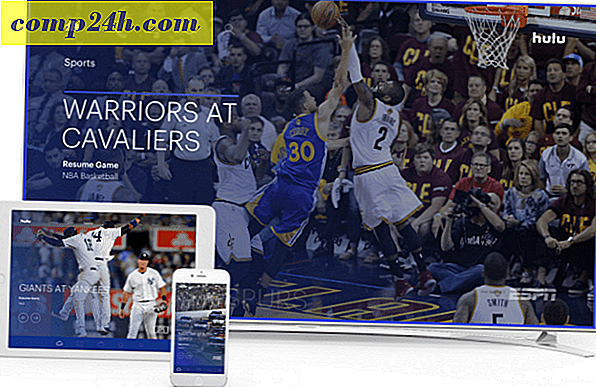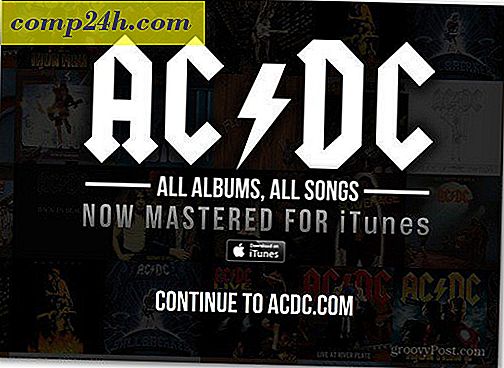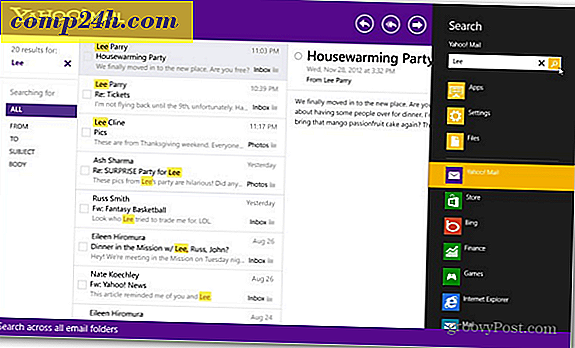Nyomtatás Google Chromebookról Cloud Print használatával
A Google Chromebookja nem engedi közvetlenül beilleszteni a nyomtatót, és nyomtatni, hiszen nem tud telepíteni a meghajtókat. Íme, hogy hogyan kezelheti a Google Cloud Printers szolgáltatást, így kinyomtathatja a Chromebookot a helyi hálózaton keresztül, vagy bárhová, ahol az eszköz csatlakozik az internethez.
A Google Cloud Printers kezelése
 Beállíthatja a Cloud Ready nyomtatót. Ezeket több cég kínálja, és rájuk van a Google Cloud Print Ready logó. Ha van Cloud Ready nyomtatója, sokkal könnyebb beállítani.
Beállíthatja a Cloud Ready nyomtatót. Ezeket több cég kínálja, és rájuk van a Google Cloud Print Ready logó. Ha van Cloud Ready nyomtatója, sokkal könnyebb beállítani.
Egy másik ötletes dolog az, hogy gyakorlatilag bármilyen FedEx Office-ot nyomtathat Chromebookjából, számítógépről, okostelefonról vagy táblagépéről. További információ a FedEx weboldaláról.
A másik lehetőség, ha egy nyomtatót hoz létre a Google Chrome-ot futtató számítógéppel. lehetővé teszi, hogy távolról nyomtasson a támogatott nyomtatókra Chromebookjából. Gyakran előfordul, hogy ezek olyan hagyományos nyomtatók, amelyek egy másik számítógéphez csatlakoznak.
Hagyományos nyomtató hozzáadása a Cloud Print eszközökhöz
Győződjön meg róla, hogy a számítógépen jelenleg csatlakozik hozzá egy nyomtató, állít be és be van kapcsolva.
Új nyomtató hozzáadásához nyissa meg a Chrome-ot, és lépjen a Beállítások> Speciális beállítások megjelenítéséhez, és görgessen le a Google Cloud Print alatt, kattintson a Manage-ra.

Itt megjelenik a nyomtatók listája, amelyek jelenleg a Saját eszközök alatt található listában vannak. Kattintson a Nyomtatók hozzáadása gombra.

A következő képernyőn megjelenik a csatlakoztatott fizikai nyomtató. Ellenőrizze és kattintson a Nyomtatók hozzáadása gombra.

Siker! A nyomtató készen áll a használatra. Ne feledje, hogy a kinyomtatáshoz szüksége van rá, és arra a számítógépre, amelyhez bekapcsolt állapotban van. Ez a Classic Printer szcenáriókra vonatkozik, és a Cloud Ready nyomtatók mindig csatlakoztatva vannak, és nincs szükségük számítógép beállítására.

Nyomtasson a Chromebookról a klasszikus nyomtatóra
Most, ha Chromebookja van, ha van egy dokumentum a Google Drive-ról, a SkyDrive-ról vagy bármi, amit nyomtatni szeretne, akkor a klasszikus nyomtató, amelyet hozzáadtál, felkerül és készen áll.
Itt nyomtattam ki egy Word-dokumentumot a SkyDrive-ból. Egyszerűen kattintson a nyomtató ikonjára, vagy használja a Ctrl + P billentyűparancsot.

Ezután a célállomásra cserélje azt a kívánt nyomtatóra ... ebben az esetben a Canon 8.1 MP495-ös, amely egy Windows 8.1 laptophoz csatlakozik.

Ez mindennek megvan. Természetesen emlékezzetek arra, hogy a Cloud Printet használhatja tablettáira, okostelefonaira és más számítógépekre és eszközökre. Először telepítenie kell a Cloud Print alkalmazást. Ha ezt lépésről lépésre megtudhatja, nézze meg cikkünket a Nexus 7 nyomtatásáról a Cloud Print használatával.